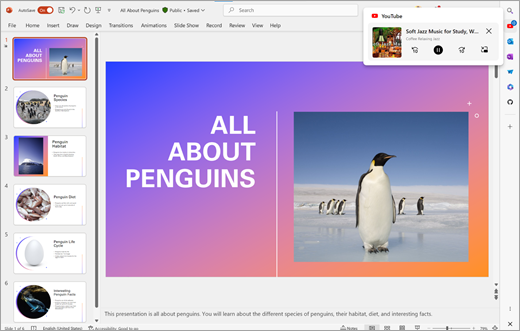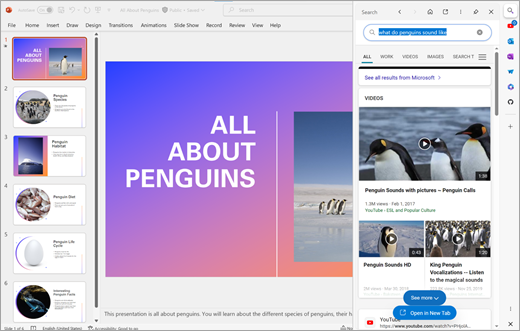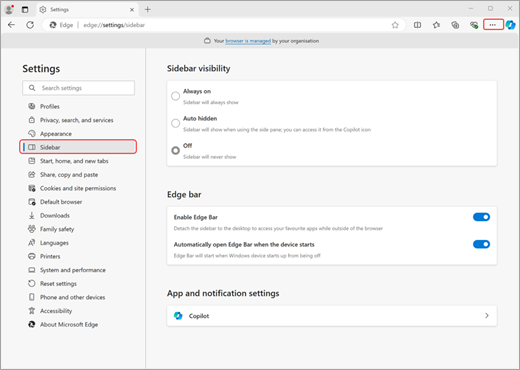Avec Edge Bar, vous pouvez améliorer votre productivité et bénéficier d’un accès simplifié à vos sites et applications favoris, directement sur votre bureau sans ouvrir une fenêtre de navigateur complète. Sur Windows 10, vous pouvez activer une expérience côte à côte avec n’importe quelle application Windows, y compris Microsoft Edge.
Ouvrir vos applications et sites épinglés
Avec Edge Bar, vous pouvez facilement ouvrir vos applications épinglées et vos sites web fréquemment visités, tels que YouTube, sans jamais quitter votre application de bureau. Vous pouvez effectuer plusieurs tâches efficacement entre les applications de bureau et votre contenu en ligne favori.
Rechercher à droite à partir de la barre Edge
Vous pouvez rechercher des informations sans quitter votre application de bureau. Avec edge Bar, vous pouvez le faire rapidement et facilement directement à partir de la barre Edge. Il est ainsi facile de trouver ce dont vous avez besoin.
Forum aux questions
Pour activer la barre Edge sur votre bureau Windows, vous avez besoin des éléments suivants :
-
Appareil exécutant Windows 10.
-
Dernière version de Microsoft Edge.
Remarque : Cette fonctionnalité n’est pas disponible pour les appareils suivants pour l’instant : les appareils dont la version de Copilot dans Windows se trouve dans le coin inférieur droit de la barre des tâches qui s’ouvre sur le côté du bureau, ou les appareils dont la langue de droite à gauche est définie dans Windows ou Edge.
-
Dans Microsoft Edge, accédez à la page Paramètres de la barre latérale en sélectionnant le bouton d’engrenage en bas de la barre latérale ou en sélectionnant les trois points en haut à droite du navigateur, puis sélectionnez Paramètres > Barre latérale.
-
Sélectionnez Activer la barre Edge pour activer La barre Edge sur votre bureau Windows.
-
Une fois déplacé, vous pouvez accéder à toutes vos applications et sites épinglés à partir de votre bureau Windows 10.
-
Si vous souhaitez que Edge Bar s’ouvre la prochaine fois que vous allumez votre appareil, activez Ouvrir automatiquement la barre Edge au démarrage de l’appareil.
Remarques :
-
Une fois déplacée, la barre latérale Microsoft Edge ne s’affiche plus dans la fenêtre de votre navigateur.
-
Edge Bar est lié à votre profil Microsoft Edge afin qu’il conserve vos mêmes applications et sites épinglés.
-
Copilot dans Edge restera dans le navigateur. Pour utiliser Copilot en dehors du navigateur à partir de votre bureau, vous pouvez utiliser Copilot dans Windows.
-
Vous n’avez pas besoin d’être connecté à votre compte Microsoft pour accéder à Edge Bar ou le déplacer vers votre bureau.
Pour supprimer La barre Edge de votre bureau :
-
Sélectionnez le « X » en bas de la barre Edge sur votre bureau. La barre latérale retourne à Edge et retourne aux paramètres Edge que vous avez choisis précédemment.
-
Le menu Paramètres de la barre latérale dans Edge détermine l’apparence et le comportement de la barre latérale et de la barre edge.
Edge Bar fournit un accès rapide à vos applications et sites épinglés favoris, quel que soit l’emplacement où vous vous trouvez sur votre appareil. Cela inclut les éléments suivants :
-
Faites glisser et déposez des fichiers dans Déposer pour les partager sur vos appareils.
-
Recherchez et accédez à vos fichiers Microsoft 365 et à d’autres sites épinglés.
Non, vos personnalisations restent avec votre profil de compte Microsoft même si vous travaillez avec deux comptes Microsoft, tels qu’un compte personnel et un compte professionnel. Tout comme les autres personnalisations Microsoft Edge, telles que le thème, les onglets verticaux, etc., les personnalisations de vos sites et applications épinglés restent les mêmes lorsque vous revenez à l’utilisation de ce profil, quel que soit l’emplacement de la barre latérale.